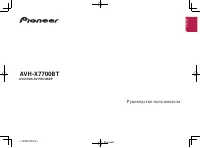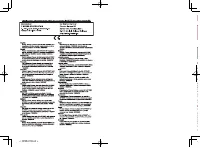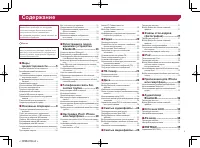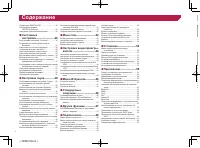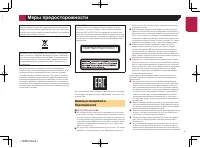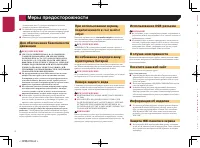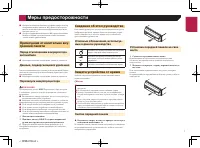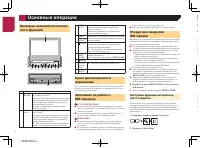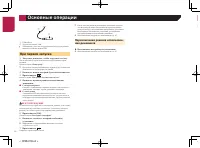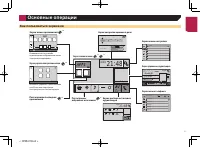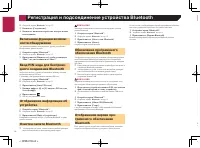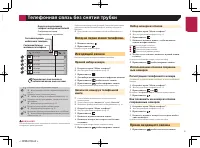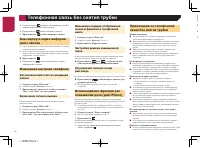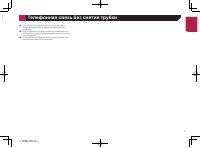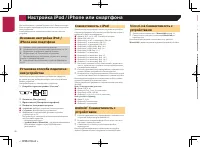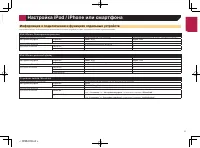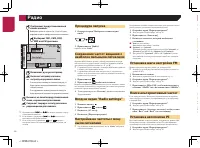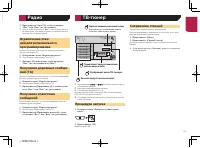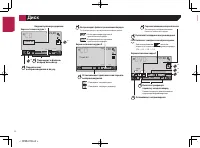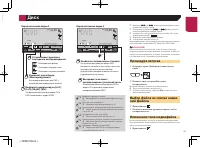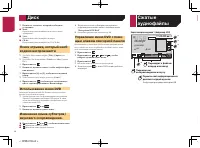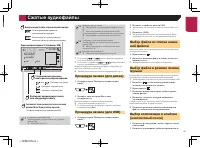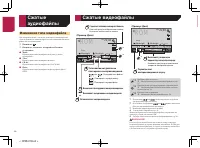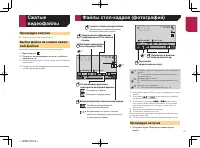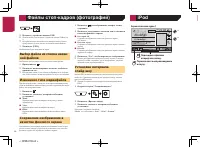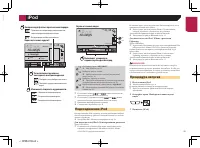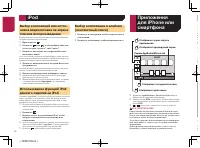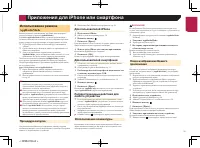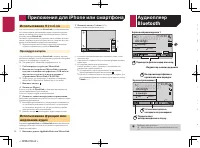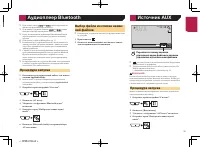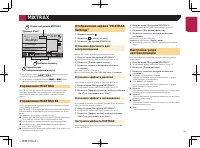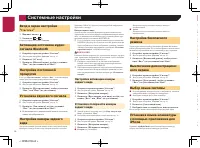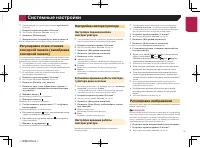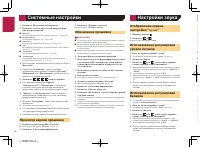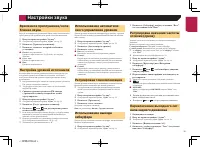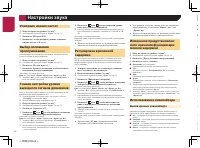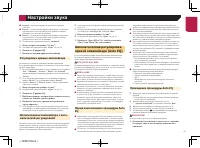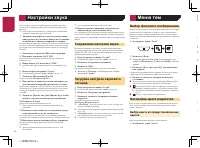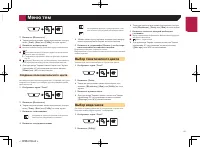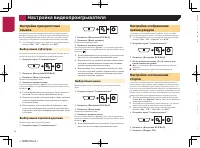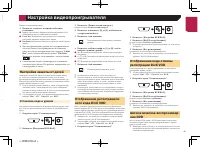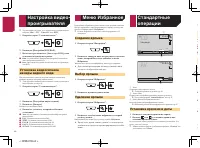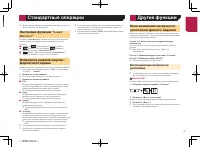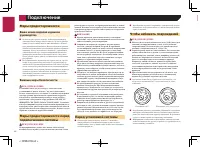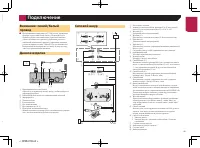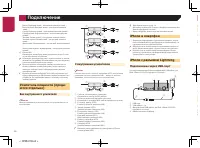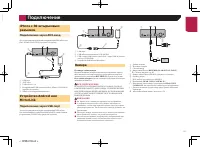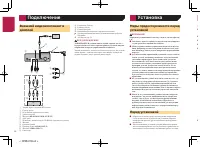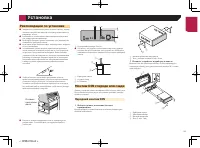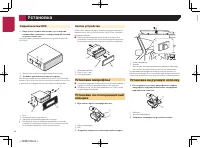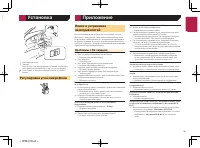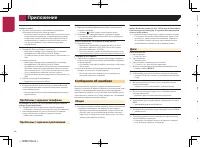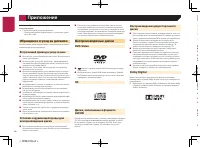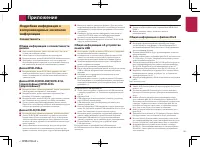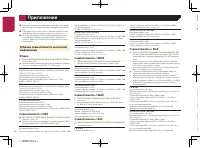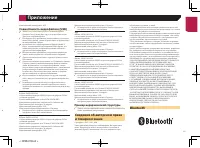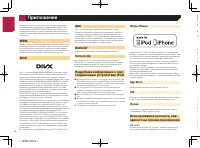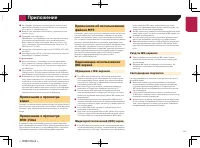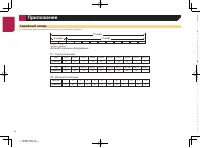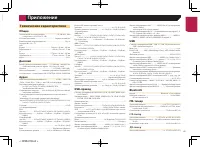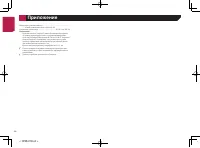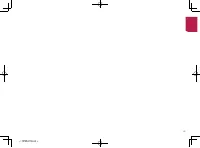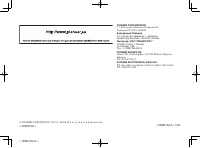Магнитолы Pioneer AVH-X7700BT - инструкция пользователя по применению, эксплуатации и установке на русском языке. Мы надеемся, она поможет вам решить возникшие у вас вопросы при эксплуатации техники.
Если остались вопросы, задайте их в комментариях после инструкции.
"Загружаем инструкцию", означает, что нужно подождать пока файл загрузится и можно будет его читать онлайн. Некоторые инструкции очень большие и время их появления зависит от вашей скорости интернета.
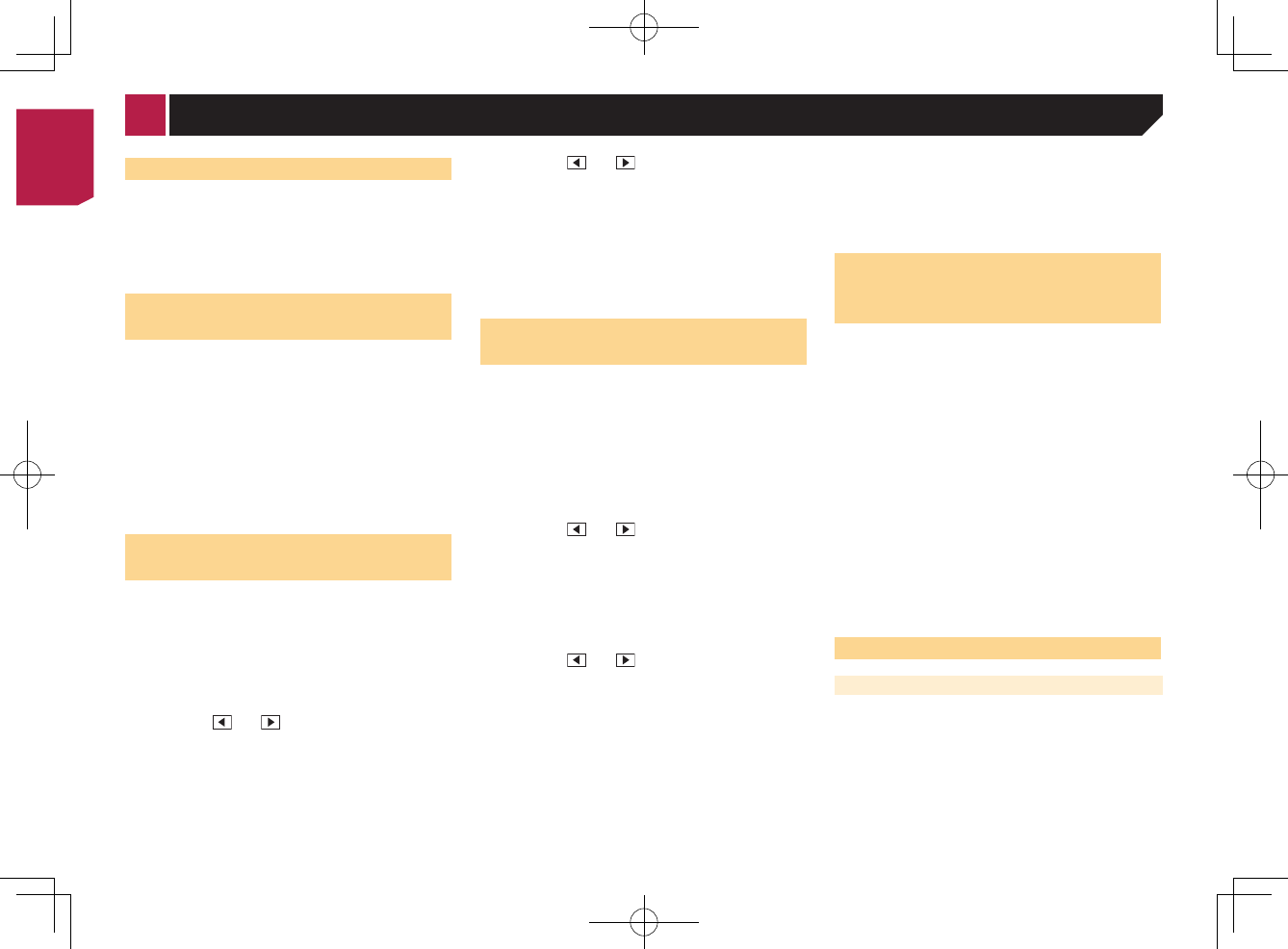
40
Усиление низких частот
1 Вход на экран настройки “Аудио”.
Отображение экрана настройки “
Аудио
”
на стр. 38
2 Коснитесь [Подъем НЧ].
3 Коснитесь, чтобы выбрать уровень усиления
низких частот от 0 до +6.
Выбор положения
прослушивания
Можно выбрать положение прослушивания, которое вы хотите
сделать центром звуковых эффектов.
1 Вход на экран настройки “Аудио”.
Отображение экрана настройки “
Аудио
”
на стр. 38
2 Коснитесь [Полож. просл.].
3 Коснитесь нужного положения, чтобы изменить
положения для прослушивания.
Доступны следующие элементы:
Вык
(по умолчанию),
Фронт.
,
Фронт. лев.
,
Фронт. пр.
,
Все
.
p
Значение “
Все
” недоступно при выборе “
Сетевой режим
” в
качестве режима динамиков.
Точная настройка уровня
выходного сигнала динамиков
Точную настройку уровня выходного сигнала динамиков можно
выполнить при прослушивании аудио.
p
Данная функция доступна только в том случае, если для
“
Сабвуфер
” установлено “
Вкл.
”.
Использование выхода сабвуфера на стр. 39
1 Вход на экран настройки “Аудио”.
Отображение экрана настройки “
Аудио
”
на стр. 38
2 Коснитесь [Уровень АС].
3 Коснитесь
или
, чтобы выбрать положение
для прослушивания при необходимости.
Доступны следующие элементы:
Вык
(по умолчанию),
Фронт.
,
Фронт. лев.
,
Фронт. пр.
,
Все
.
p
Значение “
Все
” недоступно при выборе “
Сетевой режим
” в
качестве режима динамиков.
p
При изменении положения прослушивания уровни выход
-
ного сигнала всех динамиков будут изменены в соответствии
с этой настройкой.
4 Коснитесь
или
для регулировки уровня
выходного сигнала динамиков.
p
При увеличении или уменьшении корректируемого расстоя
-
ния отображаются значения в диапазоне от “
–24
” dB до “
10
”
dB.
Доступны следующие динамики:
Передний левый, передний левый, задний левый, задний правый,
сабвуфер
Прежде чем использовать эту функцию, необходимо
произвести измерение акустики автомобиля.
Регулировка временной
задержки
При регулировке расстояния от каждого динамика до положе
-
ния прослушивания функция временной задержки позволяет
скорректировать время, за которое звук достигает положения
прослушивания.
1 Замерьте расстояние от головы прослушиваю-
щего до каждого из динамиков.
2 Вход на экран настройки “Аудио”.
Отображение экрана настройки “
Аудио
”
на стр. 38
3 Коснитесь [Временные задержки].
4 Коснитесь
или
, чтобы выбрать положение
для прослушивания при необходимости.
Доступны следующие элементы:
Вык
(по умолчанию),
Фронт.
,
Фронт. лев.
,
Фронт. пр.
,
Все
.
p
Значение “
Все
” недоступно при выборе “
Сетевой режим
” в
качестве режима динамиков.
p
При изменении положения прослушивания уровни выход
-
ного сигнала всех динамиков будут изменены в соответствии
с этой настройкой.
5 Коснитесь
или
, чтобы ввести рассто-
яние от выбранного динамика до положения
прослушивания.
p
Значение можно вводить с шагом 2,5 см (в диапазоне от 0 до
350 см).
Доступны следующие динамики:
Передний левый, передний левый, задний левый, задний правый,
сабвуфер
При касании [
ДС вкл.
] функция временной
задержки будет обязательно отключена.
Эта функция доступна, только если для положения
прослушивания установлено “
Фронт. лев.
” или
“
Фронт. пр.
”.
Прежде чем использовать эту функцию, необходимо
произвести измерение акустики автомобиля.
Изменение предустановлен
-
ного значения функции вре
-
менной задержки
1 Вход на экран настройки “Аудио”.
Отображение экрана настройки “
Аудио
”
на стр. 38
2 Коснитесь [Предустановка синхронизации].
3 Коснитесь этого элемента.
●
Начальные
(по умолчанию):
Устанавливает начальное значение параметра.
●
ATA
:
Отражает результат “
Измерение EQ и TA
” в значение
параметра.
●
Вык
:
Сбрасывает все значения параметров в 0.
●
Польз
:
Устанавливает значение, отрегулированное в “
Временные
задержки
”.
p
Во время регулировки функции временной задержки пред
-
варительно установленный элемент будет автоматически
переключаться в значение “
Польз
”.
p
Значение “
Польз
” можно выбрать только в том случае, если
положение прослушивания установлено в “
Фронт. лев.
” или
“
Фронт. пр.
”.
Использование эквалайзера
Вызов кривых эквалайзера
Эквалайзер содержит семь кривых, которые можно вызвать в
любое время. Ниже приведен перечень кривых эквалайзера:
●
Бас
– это кривая, в которой усилен только диапазон низких
частот.
●
Мощный
– это кривая, в которой усилены диапазоны низких
и высоких частот.
●
Естеств.
– это кривая, в которой слегка усилены диапазоны
низких и высоких частот.
●
Вокал
– это кривая, в которой усилены средние частоты,
передающие человеческий голос.
●
Ровный
– это плоская кривая, в которой нет никакого
усиления.
●
Польз1
– это настроенная кривая эквалайзера, создаваемая
пользователем. В случае выбора этой кривой ее влияние
применяется ко всем AV-источникам.
●
Польз2
– это настроенная кривая эквалайзера, создаваемая
пользователем. В случае выбора этой кривой ее влияние
применяется ко всем AV-источникам.
p
Установкой по умолчанию является “
Мощный
”.
1 Вход на экран настройки “Аудио”.
Отображение экрана настройки “
Аудио
”
на стр. 38
2 Коснитесь [Графич.EQ].
3 Коснитесь нужной кривой эквалайзера.
Регулировка кривых эквалайзера
Вы можете регулировать выбранные кривые эквалайзера.
Регулировка может выполняться с помощью 13-полосного графи
-
ческого эквалайзера.
p
Если настройки выполняются, когда выбрана одна из кривых
“
Бас
”, “
Мощный
”, “
Естеств.
”, “
Вокал
” или “
Ровный
”,
параметры кривой эквалайзера принудительно изменятся на
“
Польз1
”.
p
Если настройки выполняются, когда выбрана, например,
кривая “
Польз2
”, будет обновлена кривая “
Польз2
”.
p
Кривые “
Польз1
” и “
Польз2
” можно сделать одинаковыми
для всех источников.
1 Вход на экран настройки “Аудио”.
Отображение экрана настройки “
Аудио
”
на стр. 38
2 Коснитесь [Графич.EQ].
3 Выберите кривую, которая будет использоваться
в качестве основы для настройки.
4 Коснитесь частоты, уровень которой нужно
отрегулировать.
p
Если провести пальцем поперек решетки нескольких полос
эквалайзера, настройки кривой эквалайзера будет изменены
на значение точек, которых вы коснулись на графике.
Использование эквалайзера с авто
-
матической регулировкой
Вы можете настроить эквалайзер с автоматической регулировкой
таким образом, чтобы он соответствовал акустике автомобиля.
Для использования этой функции необходимо предварительно
провести измерения акустики автомобиля.
< CRB4764-A >
Настройки звука
< CRB4764-A >
Содержание
- 3 Содержание
- 5 ЛАЗЕРНЫЙ ПРОДУКТ КЛАСС 1; Важные сведения о; Меры предосторожности
- 6 rear monitor
- 8 Настройка функции автоматиче; Основные операции
- 9 горизонтально; Регулировка сдвига; чение внешнего носителя; Открытие и закрытие
- 10 Как пользоваться экранами; iPod; При первом запуске; Переключение режима использова
- 13 Основные; Bluetooth
- 14 Регистрация и подсоединение устройства Bluetooth
- 15 Вход на экран меню телефона.; Прием входящего звонка; Телефонная связь без снятия трубки
- 18 MirrorLink; Настройка iPod / iPhone или смартфона
- 20 Seek; настройку непрерывного поиска.; Pадио
- 21 Переключает предустановленные
- 22 CD; Экран источника аудио 2; DVD; Диск
- 23 Экран источника видео 2; Процедура запуска; Выбор файла из списка назва
- 24 Сжатые; USB; Воспроизводит файлы в произвольном порядке.; Устанавливает диапазон
- 25 Выбор композиции в альбоме; Сжатые аудиофайлы
- 26 ROM
- 27 Сжатые видеофайлы
- 28 Экран источника аудио 1
- 29 Экран источника видео; Подсоединение iPod
- 30 Режим AppRadio/MirrorLink
- 31 Использование режима; Приложения для iPhone или смартфона
- 32 Использование функции мик; Аудиоплеер; Экран воспроизведения 1
- 33 AUX; Аудиоплеер Bluetooth
- 34 Источник AUX; Настройка видеосигнала; Переключает; Управление MIXTRAX
- 35 Установка фрагмента для; Установка эффекта вклинивания; Настройка эффекта MIXTRAX
- 36 Система; Настройка активации камеры; Системные настройки
- 38 Аудио; Настройки звука
- 41 Изменение предустановлен
- 42 Выбор цвета из предустановленных; Сохранение настроек звука; Создание пользовательского цвета; Меню тем
- 43 Выбор тематического цвета
- 44 Установка кода и уровня; Настройка видеопроигрывателя
- 46 Стандартные; Sound; Меню Избранное
- 47 Восстановление настроек по; Стандартные операции
- 48 Ваше новое изделие и данное; Меры предосторожности перед; Перед установкой системы; Подключение
- 49 Чтобы избежать повреждений; провод
- 50 Без внутреннего усилителя; С внутренним усилителем; Подключение через USB-порт
- 53 Рекомендации по установке; Монтаж DIN спереди или сзади; Передний монтаж DIN; Установка
- 54 Установка микрофона
- 55 Установка на рулевую колонку; Регулировка угла микрофона; Поиск и устранение; Проблемы с AV-экраном; Приложение
- 56 Сообщения об ошибках; Общие
- 58 Обращение и уход за дисками
- 61 Пример иерархической структуры; Сведения об авторском праве; Совместимость с DivX
- 62 iPod и iPhone
- 64 Технические характеристики; Дисплей; Серийный номер